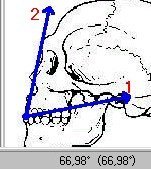Mesures sur l'image
- Mesure courante
- Mesure de surface
- Mesure d'angle
- Mesure de lumière sur une surface
- Mesure de lumière sur une bande
- Délimitation d'objets
- Mesures multiples avec collecte des résultats dans un tableau
| Dans tous les cas, il faut être en mode Mesure |
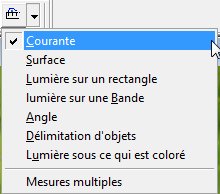
Mesure courante
Il s'agit de la mesure ou du repérage qui découle directement de l'échelle qui a été attribuée.
- Si on a attribué une échelle de longueur, lorsque l'on tire un trait sur l'image, et que l'on est en mode Mesure
 , la longueur, à l'échelle, s'affiche en bas à gauche de la fenêtre de Mesurim.
, la longueur, à l'échelle, s'affiche en bas à gauche de la fenêtre de Mesurim.
Par exemple, pour l'image Poacees.msu, la largeur de la feuille à l'endroit indiqué est d'environ 7,6 mm
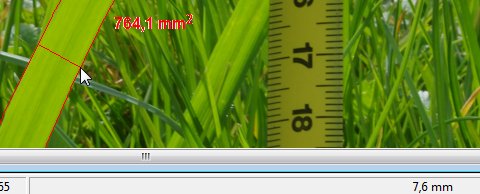 On peut remarquer sur cette image que la surface de cette feuille a aussi été mesurée par un tracé de polygone.
On peut remarquer sur cette image que la surface de cette feuille a aussi été mesurée par un tracé de polygone. - Si on a attribué une échelle de lecture de graphique (repère cartésien, diagramme triangulaire ou coordonnées polaires), ce sont les coordonnées qui sont affichées.
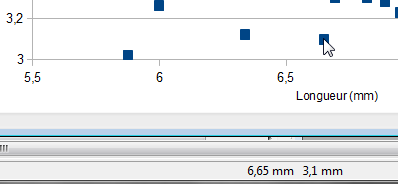
Mesure de surface
Trois méthodes peuvent être utilisées.
Mesure d'angle
Tracer successivement les deux vecteurs. L'angle des droites support des vecteurs (de 0 à 90°) s'inscrit au bas de la fenêtre, suivi entre parenthèses de l'angle des vecteurs (de 0 à 360°), mesuré dans le sens trigonométrique. Le point d'intersection des deux droites tracées est matérialisé sur l'image, s'il y est situé.
Attention : La valeur entre parenthèses est une mesure orientée de l'angle des deux vecteurs ; le sens des vecteurs et l'ordre dans lequel ils sont tracés a un influence sur le résultat.
Attention aussi aux effets de perspective qui modifient les angles.
|
|
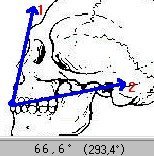 L'angle facial est l'angle de droites (67°) |
Mesure de lumière sur une surface
Attention : Cet outil travaille sur les images telles qu'elles sont représentées dans la mémoire de l'ordinateur, les résultats ne seront corrects que si la numérisation est bonne et si les indications d'échelle sont justes..
Mesure de lumière sur un rectangle
-
Choisir Mesure de lumière sur un rectangle.
- Choisir le type de mesure recherché (intensité, absorption ou D.O. - attention dans ce cas aux limites de la transformation logarithmique dans les teintes les plus sombres). Pour intensité ou absorption, on peut choisir (Menu Choix) l'unité (en % ou, sur 255 ou 765).
-
Pour faire le zéro, délimiter, à l'aide de la souris, le rectangle de mesure dans la zone de référence (blanc pour une mesure d'absorption ou de D.O. , noir pour une mesure d'intensité).
 Un premier résultat s'affiche.
Un premier résultat s'affiche.
- Cliquer sur le bouton Prendre comme zéro, Les valeurs sont alors mises à zéro : c'est la référence.
valeurs mises à zéro 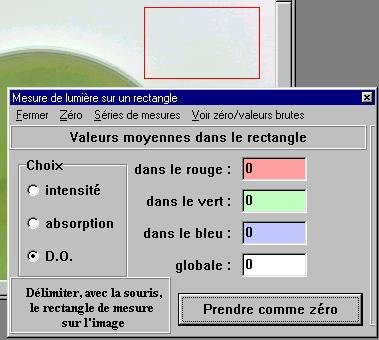
- Délimiter, à l'aide de la souris, le rectangle de mesure, ici dans la culture d'Euglènes. Le résultat s'affiche instantanément, en tenant compte du zéro qui a été fait. (On peut voir l'ensemble des valeurs - zéro, valeur brute et valeur corrigée en cliquant sur le menu Voir zéro/valeurs brutes.
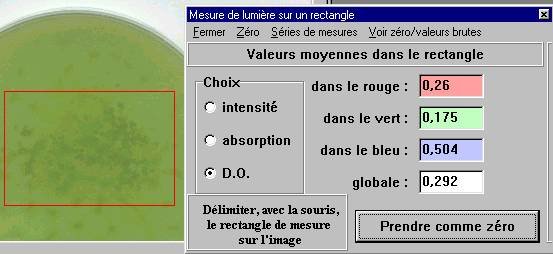 Affichage du résultat.
Affichage du résultat.
Attention : le zéro doit être refait pour toutes les photos. Il est possible de définir un zéro commun (menu Zéro - Zéro commun), mais il faut être sûr que les réglages ont été parfaitement identiques.
Le menu Zéro - effacer le zéro permet d'effacer cette valeur de référence.
Les résultats des mesures peuvent être reportées dans un tableau (Menu Outils - Tableau).
Mesure de lumière sous ce qui est coloré
Après avoir peint la partie de l'image où doit se faire la mesure (la "peinture" se fait sur le calque et n'altère pas l'image d'origine). On opère de manière analogue à ce qui vient d'être décrit.
Mesure de lumière sur une bande
On peut mesurer la variation d'intensité dans un canal de couleur, le long d'un segment, suivant une bande plus ou moins large.Le segment est tracé avec l'outil de mesure, avant de demander la mesure.
Choisir la largeur de la bande de mesure (en pixels), puis cliquer sur le bouton Mesurer.
Les résultats sont donnés sous la forme d'une courbe qui peut être donnée en "émission" (intensité) ou en absorption (opposé de l'intensité, si la mesure est linéaire ou D.O. estimée lorsqu'on a choisi une mesure logarithmique). Cet outil doit être utilisé avec circonspection, plus pour expliquer une méthode, par exemple la lecture des bandes d'électrophorèse, que pour obtenir des résultats fiables.. Les résultats obtenus dépendent beaucoup de la qualité de la numérisation. Il faut se méfier en particulier des filtres qui augmentent les contrastes. Ils améliorent la qualité des images... mais faussent ce type de mesure.
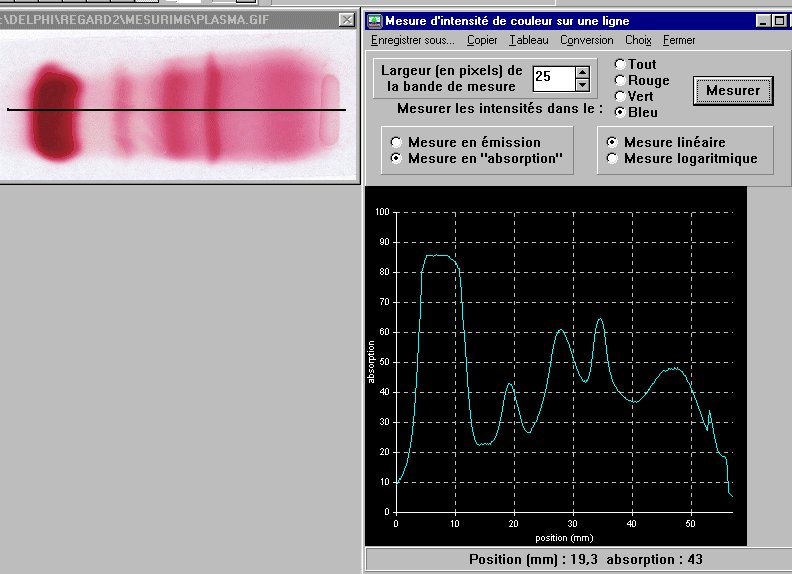
Délimitation d'objets
Délimitation automatique d'objets reconnus par leur couleur. Un tableau de résultats est automatiquement construit.
Mesures multiples avec collecte des résultats dans un tableau
Après avoir défini le type de mesure,
cocher Mesures multiples au bas de la liste des types de mesures. cliquer sur le bouton Paramètres, puis définir les paramètres.
Le bouton envoyer permet d'envoyer la mesure dans le tableau.